Dell Vostro 5370 User Manual [si]
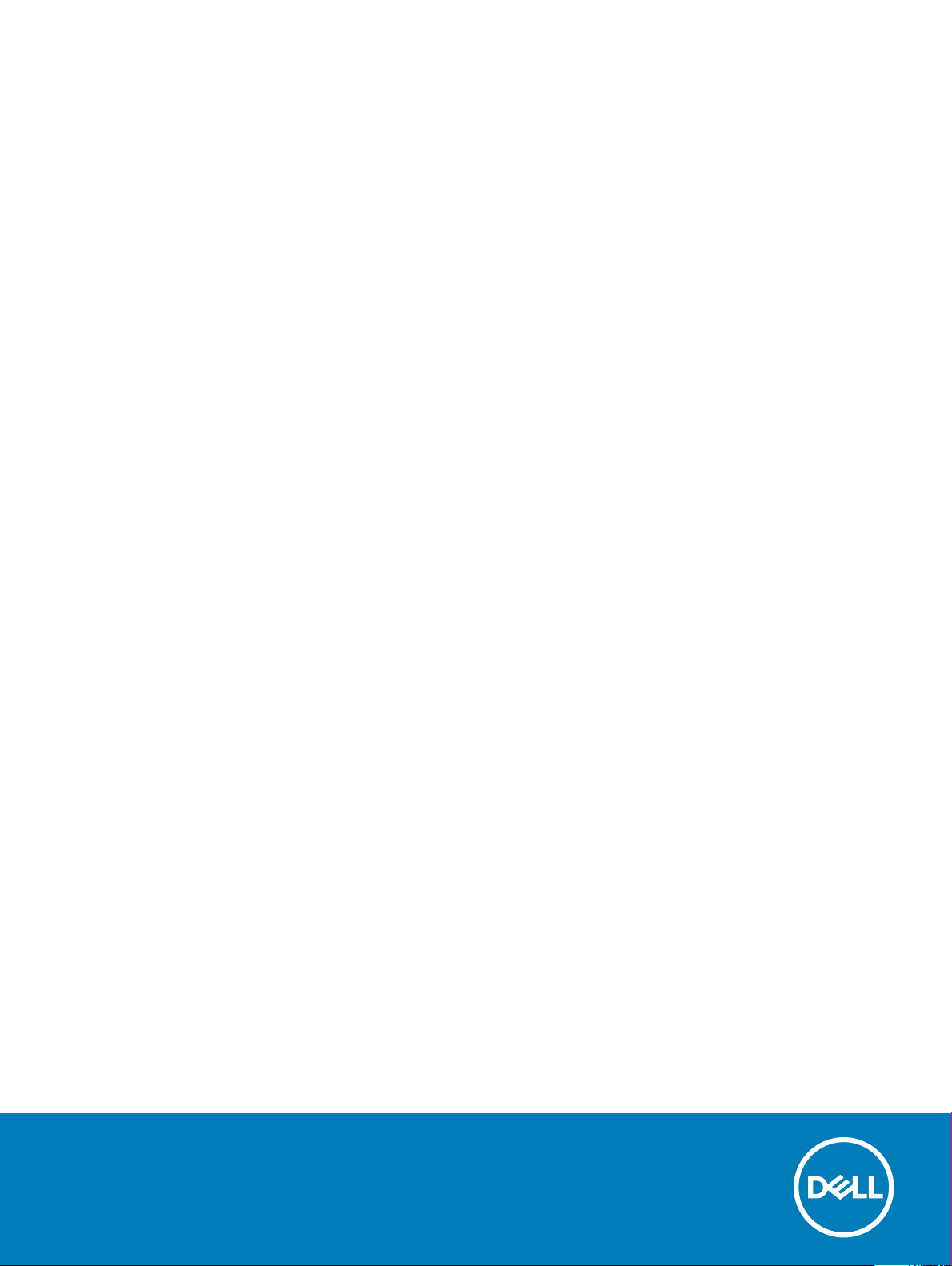
Dell Vostro 5370
Lastniški priročnik
Regulativni model: P87G
Regulativni tip: P87G001
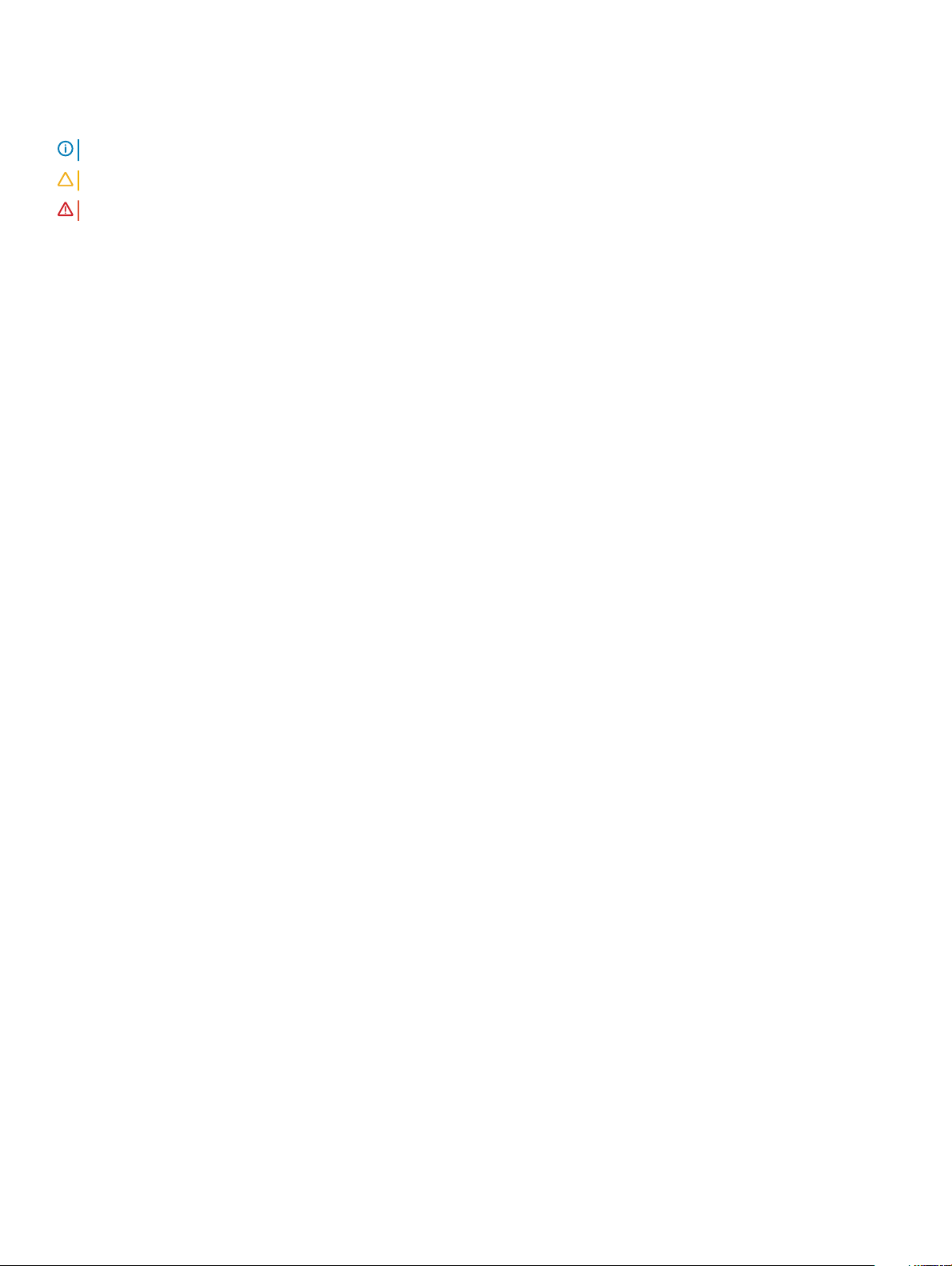
Opombe, svarila in opozorila
OPOMBA: OPOMBA označuje pomembne informacije, s katerimi lahko izboljšate učinkovitost izdelka.
POZOR: PREVIDNO označuje možnost poškodbe strojne opreme ali izgube podatkov in vam svetuje, kako se izogniti težavi.
Opozorilo: OPOZORILO označuje možnost poškodb lastnine, telesnih poškodb ali smrti.
Družba © 2016 Dell Inc. ali njene podružnice. Vse pravice pridržane. Ta izdelek je zaščiten z ameriškimi (ZDA) in mednarodnimi zakoni o avtorskih pravicah
ter intelektualni lastnini. Dell in logotip Dell sta blagovni znamki družbe Dell Inc. v Združenih državah Amerike in/ali v drugih pristojnostih. Vse druge znamke in
imena, omenjene v tem dokumentu, so lahko blagovne znamke ustreznih družb.
2017 - 11
Rev. A00
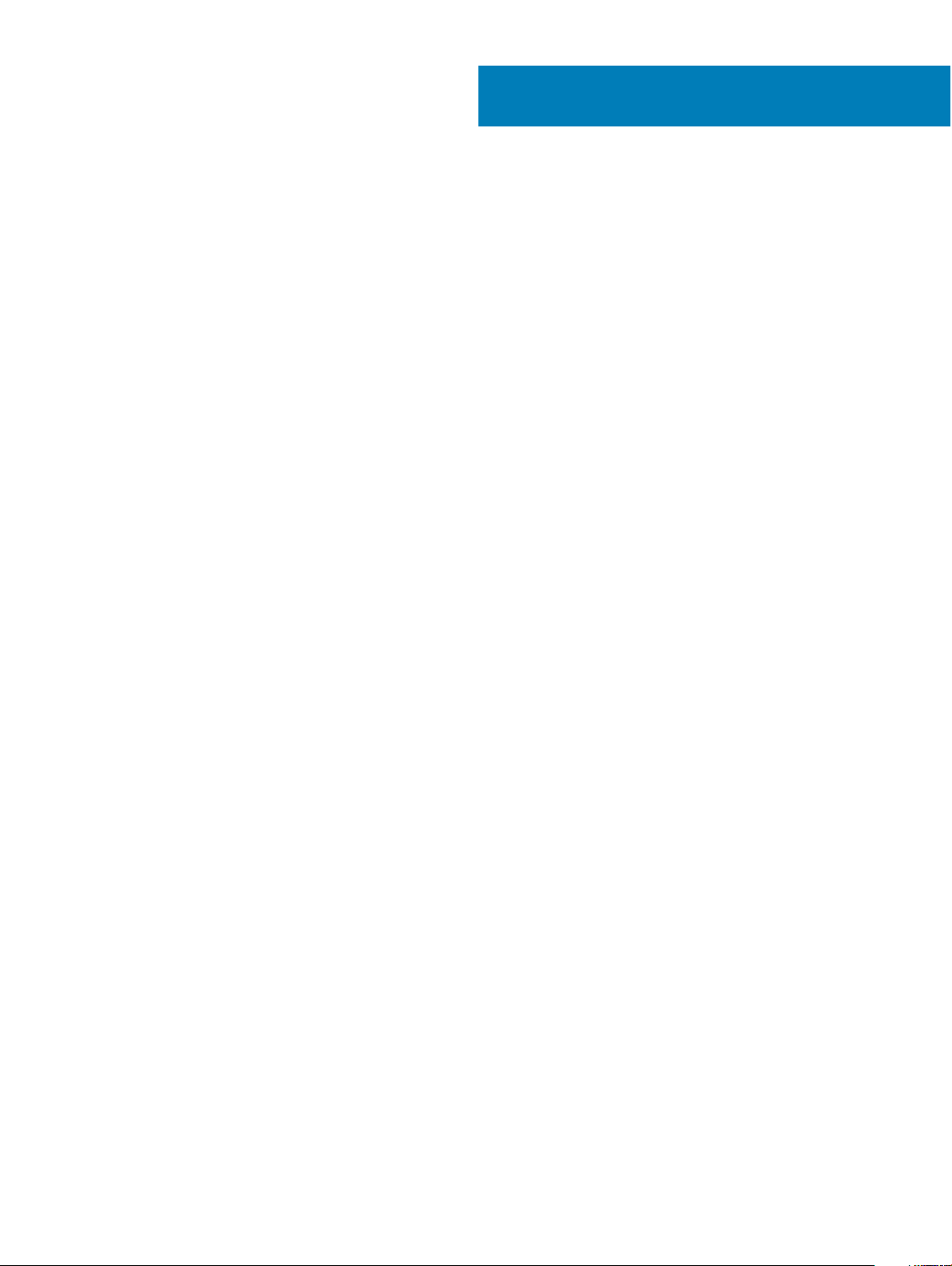
Kazalo
1 Delo v notranjosti računalnika.........................................................................................................................7
Varnostna navodila............................................................................................................................................................. 7
Izklop računalnika – Windows 10......................................................................................................................................7
Preden začnete delo v notranjosti računalnika............................................................................................................... 8
Ko končate delo v notranjosti računalnika.......................................................................................................................8
2 Odstranjevanje in namestitev komponent...................................................................................................... 9
Pokrov podnožja.................................................................................................................................................................9
Odstranjevanje pokrova osnove plošče..................................................................................................................... 9
Nameščanje pokrova osnovne plošče......................................................................................................................10
Baterija............................................................................................................................................................................... 10
Odstranjevanje baterije...............................................................................................................................................10
Nameščanje baterije................................................................................................................................................... 12
Zvočnik...............................................................................................................................................................................12
Odstranjevanje zvočnika............................................................................................................................................12
Nameščanje zvočnika.................................................................................................................................................13
Gumbasta baterija.............................................................................................................................................................13
Odstranjevanje gumbaste baterije............................................................................................................................ 13
Nameščanje gumbaste baterije.................................................................................................................................14
Pogon SSD – izbirno........................................................................................................................................................14
Odstranjevanje pogona M.2 Solid State Drive – SSD............................................................................................ 14
Nameščanje pogona M.2 Solid State Drive – SSD.................................................................................................15
Kartica WLAN................................................................................................................................................................... 15
Odstranjevanje kartice WLAN...................................................................................................................................15
Nameščanje kartice WLAN....................................................................................................................................... 16
Sistemski ventilator...........................................................................................................................................................16
Odstranjevanje sistemskega ventilatorja..................................................................................................................16
Namestitev sistemskega ventilatorja........................................................................................................................ 17
Hladilnik..............................................................................................................................................................................18
Odstranjevanje hladilnika............................................................................................................................................18
Nameščanje hladilnika................................................................................................................................................ 18
Vhodna/izhodna plošča...................................................................................................................................................19
Odstranjevanje vhodne/izhodne plošče.................................................................................................................. 19
Nameščanje vhodne/izhodne plošče...................................................................................................................... 20
Gumb za vklop/izklop......................................................................................................................................................20
Odstranjevanje gumba za vklop...............................................................................................................................20
Nameščanje gumba za vklop.....................................................................................................................................21
Matična plošča..................................................................................................................................................................21
Odstranjevanje sistemske plošče.............................................................................................................................. 21
Nameščanje sistemske plošče..................................................................................................................................24
Sledilna ploščica................................................................................................................................................................24
Odstranjevanje sledilne ploščice...............................................................................................................................24
Nameščanje sledilne ploščice................................................................................................................................... 25
Kazalo
3
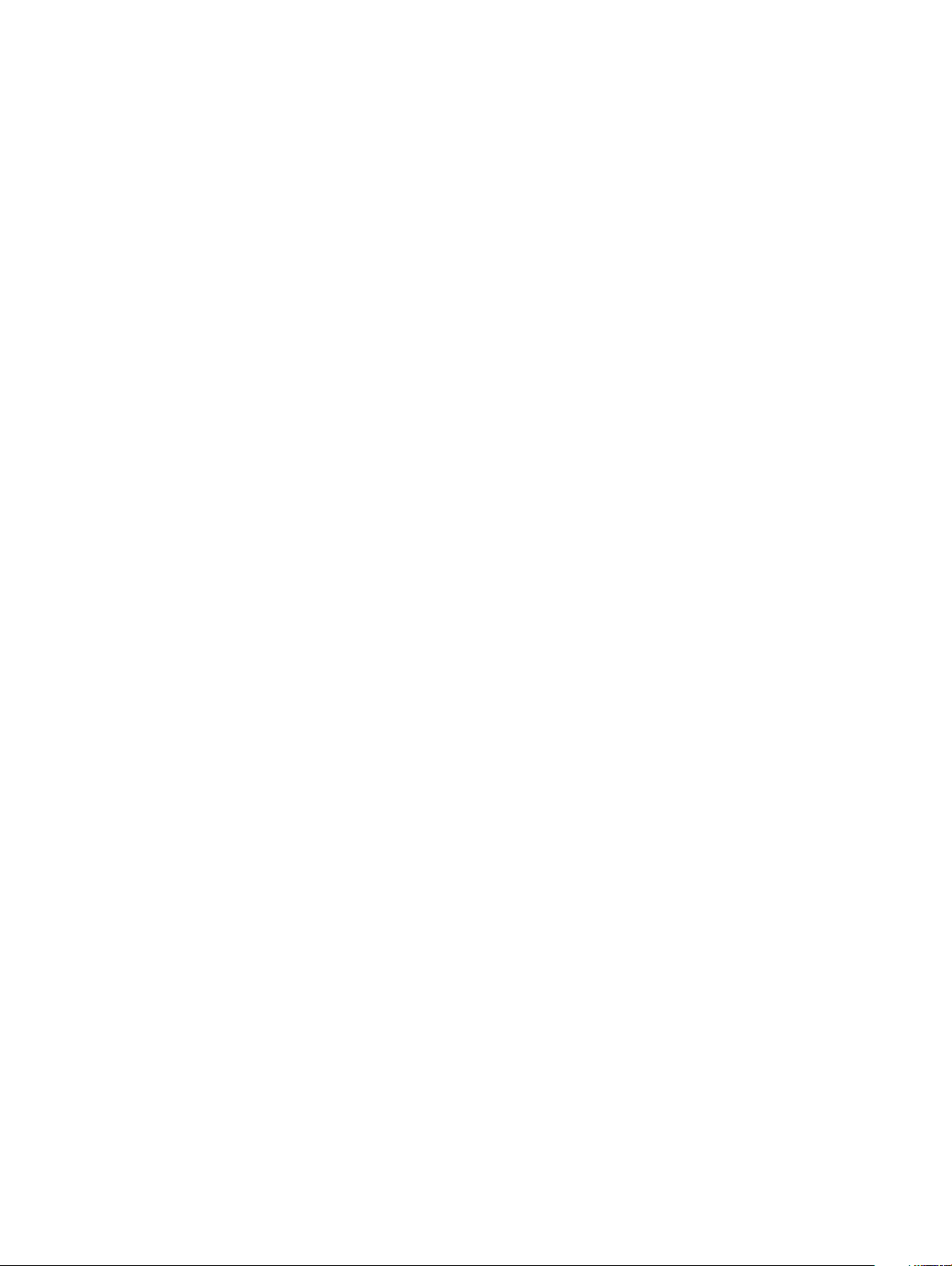
Sklop zaslona....................................................................................................................................................................25
Odstranjevanje sklopa zaslona..................................................................................................................................25
Nameščanje sklopa zaslona.......................................................................................................................................27
Okvir zaslona.................................................................................................................................................................... 28
Odstranjevanje okvira zaslona..................................................................................................................................28
Nameščanje okvirja zaslona......................................................................................................................................29
Kamera.............................................................................................................................................................................. 29
Odstranjevanje kamere..............................................................................................................................................29
Nameščanje kamere.................................................................................................................................................. 30
Plošča zaslona..................................................................................................................................................................30
Odstranjevanje plošče zaslona................................................................................................................................. 30
Nameščanje plošče zaslona......................................................................................................................................32
Tečaji zaslona....................................................................................................................................................................32
Odstranjevanje tečaja zaslona..................................................................................................................................32
Nameščanje tečaja zaslona.......................................................................................................................................33
Vhod za napajanje............................................................................................................................................................33
Odstranjevanje vhoda za napajanje..........................................................................................................................33
Nameščanje vhoda za napajanje.............................................................................................................................. 34
Naslon za dlani..................................................................................................................................................................34
Odstranjevanje in nameščanje naslona za dlani......................................................................................................34
kabel eDP..........................................................................................................................................................................35
Odstranitev kabla eDP...............................................................................................................................................36
Nameščanje kabla eDP..............................................................................................................................................36
Sklop hrbtnega pokrova zaslona.................................................................................................................................... 37
Odstranjevanje hrbtnega pokrova zaslona.............................................................................................................. 37
Nameščanje hrbtnega pokrova zaslona...................................................................................................................37
3 Tehnologija in komponente...........................................................................................................................39
DDR4................................................................................................................................................................................. 39
Podrobnosti pomnilnika DDR4..................................................................................................................................39
Napake pomnilnika.....................................................................................................................................................40
Funkcije USB-ja................................................................................................................................................................40
USB 3.0/USB 3.1 1. generacije (SuperSpeed USB)................................................................................................ 41
Hitrost.......................................................................................................................................................................... 41
Uporaba.......................................................................................................................................................................42
Združljivost..................................................................................................................................................................42
USB Type-C......................................................................................................................................................................42
Drugi način.................................................................................................................................................................. 43
USB Power Delivery.................................................................................................................................................. 43
USB Type-C in USB 3.1..............................................................................................................................................43
HDMI 1.4............................................................................................................................................................................43
Lastnosti HDMI 1.4.....................................................................................................................................................43
Prednosti HDMI..........................................................................................................................................................44
4 Tehnični podatki o sistemu...........................................................................................................................45
Tehnični podatki o sistemu..............................................................................................................................................45
Pomnilnik...........................................................................................................................................................................45
Kazalo
4
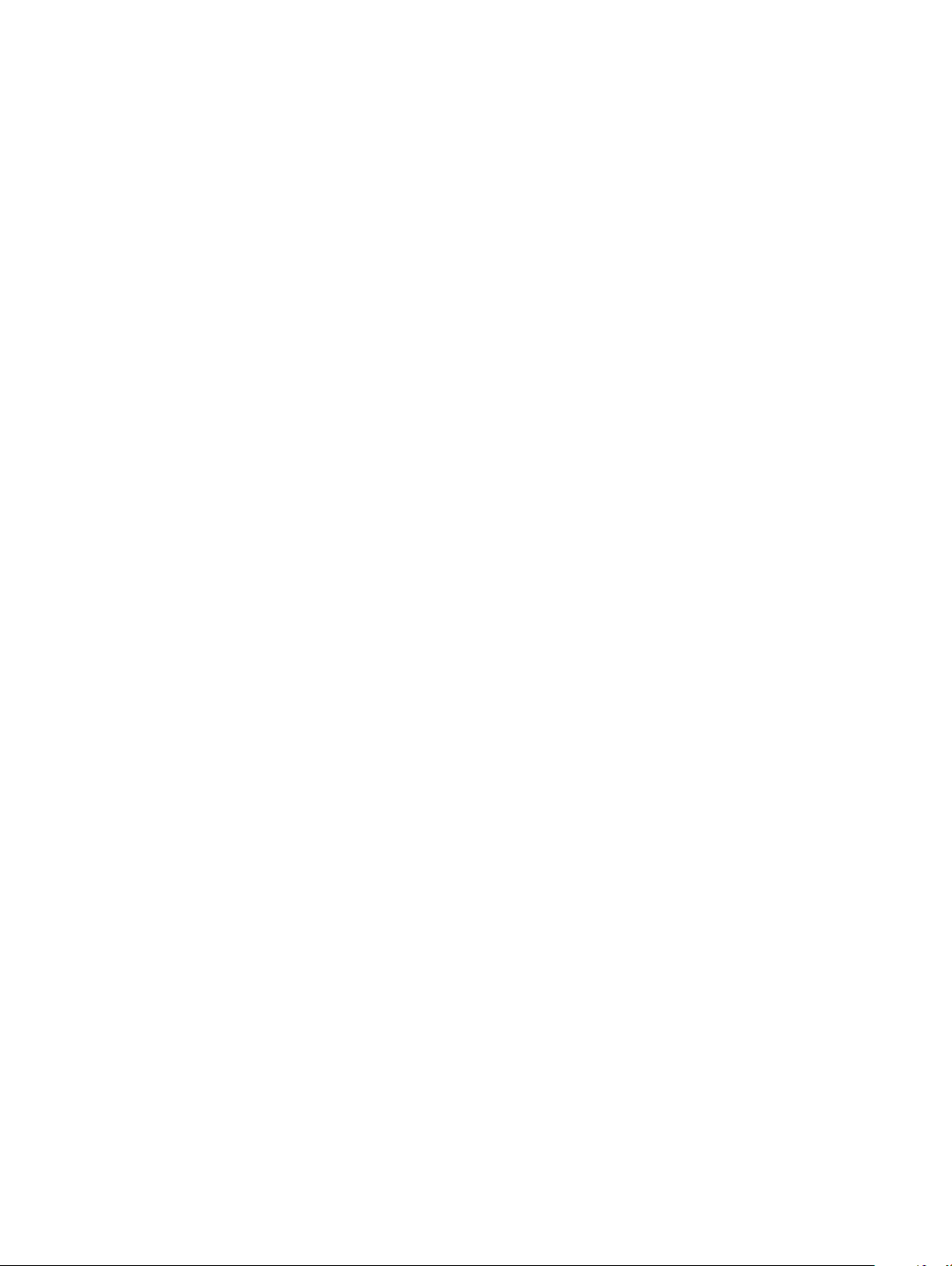
Tehnični podatki gračne kartice................................................................................................................................... 45
Tehnični podatki zvočne kartice.....................................................................................................................................45
Tehnični podatki za komunikacije................................................................................................................................... 46
Tehnični podatki vrat in priključkov................................................................................................................................46
Tehnični podatki zaslona................................................................................................................................................. 46
Tipkovnica......................................................................................................................................................................... 47
Tehnični podatki o sledilni tablici.....................................................................................................................................47
Kamera...............................................................................................................................................................................47
Tehnični podatki o pomnilniku.........................................................................................................................................47
Tehnični podatki o bateriji................................................................................................................................................48
Napajalnik..........................................................................................................................................................................48
Fizični tehnični podatki....................................................................................................................................................49
Okoljski tehnični podatki..................................................................................................................................................49
5 Sistemske nastavitve................................................................................................................................... 50
Zagonski meni...................................................................................................................................................................50
Navigacijske tipke............................................................................................................................................................ 50
Možnosti sistemskih nastavitev...................................................................................................................................... 51
Splošne možnosti........................................................................................................................................................51
Konguracija sistema................................................................................................................................................. 52
Možnosti grake zaslona.......................................................................................................................................... 53
Security (Varnost)..................................................................................................................................................... 54
Varni zagon.................................................................................................................................................................56
Možnosti podaljšanja zaščite programske opreme Intel........................................................................................56
Delovanje.....................................................................................................................................................................57
Upravljanje porabe energije.......................................................................................................................................58
Način delovanja preskusa POST..............................................................................................................................59
Podpora za virtualizacijo........................................................................................................................................... 60
Možnosti brezžičnega omrežja.................................................................................................................................60
Vzdrževanje................................................................................................................................................................. 61
Sistemski dnevniki.......................................................................................................................................................61
Ločljivost sistema SupportAssist..............................................................................................................................62
Posodabljanje BIOS-a v sistemu Windows....................................................................................................................62
Posodabljanje BIOS-a z omogočeno funkcijo BitLocker....................................................................................... 63
Posodobitev BIOS-a iz pogona USB....................................................................................................................... 63
Posodobitev Dell BIOS-a v sistemih Linux in Ubuntu............................................................................................ 63
Nameščanje BIOS-a v enkratnem zagonskem meniju (F12)................................................................................ 64
Geslo za sistem in nastavitve..........................................................................................................................................67
Dodelitev gesla za sistem in gesla za nastavitve....................................................................................................68
Brisanje ali sprememba obstoječega gesla za sistem in/ali nastavitev gesla...................................................... 68
6 Programska oprema.....................................................................................................................................69
Konguracije operacijskega sistema.............................................................................................................................. 69
Prenos gonilnikov.............................................................................................................................................................69
Gonilniki za nabor vezij....................................................................................................................................................69
Gonilnik za grako............................................................................................................................................................70
Gonilniki za USB................................................................................................................................................................71
Kazalo
5
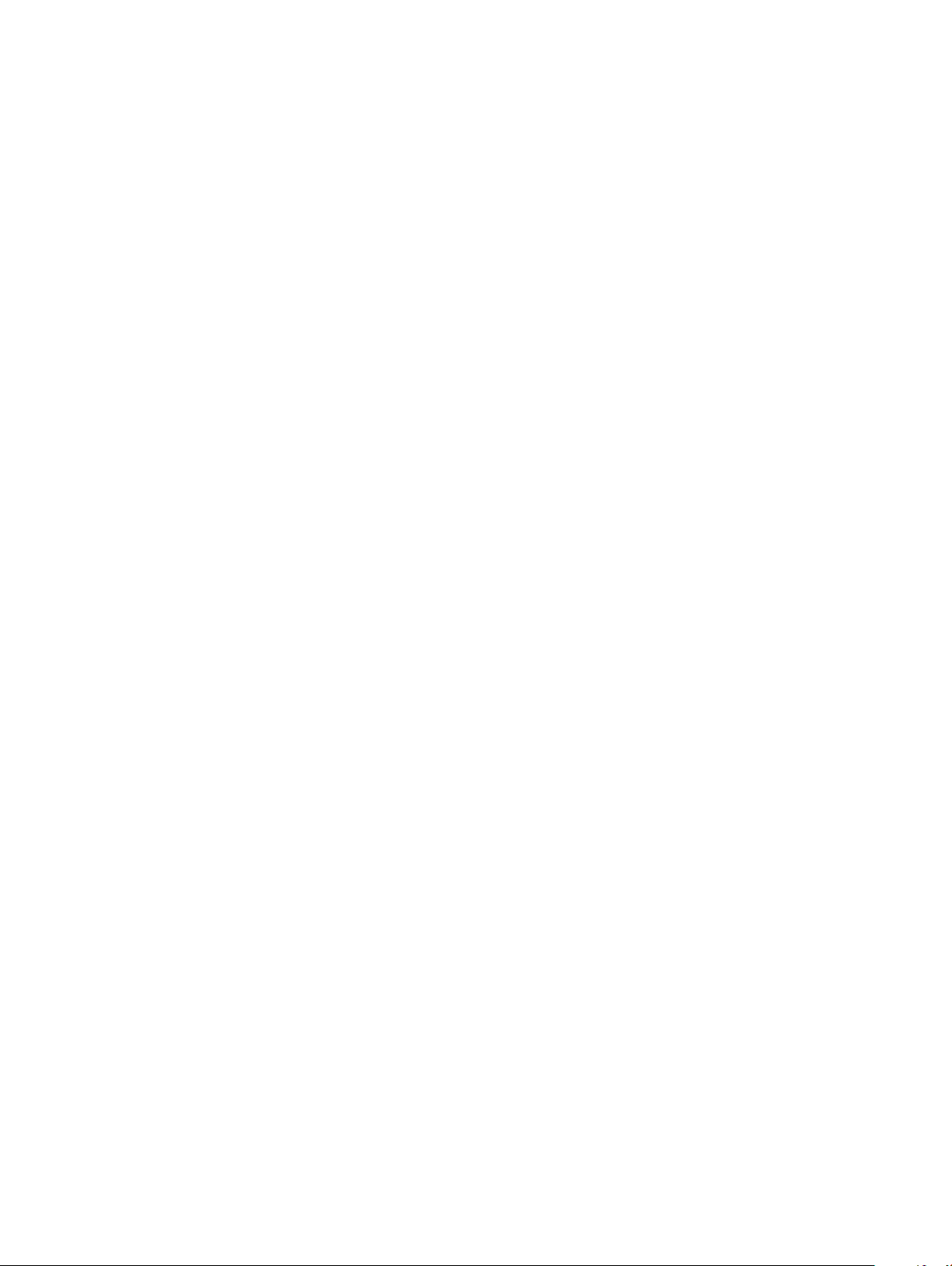
Gonilniki za omrežno kartico............................................................................................................................................71
Gonilniki za zvok................................................................................................................................................................71
Gonilniki za krmilnike za shrambo................................................................................................................................... 71
Drugi gonilniki.................................................................................................................................................................... 71
Gonilniki naprav za varnost.......................................................................................................................................72
Gonilniki za naprave programske opreme................................................................................................................72
Gonilniki za vnosne naprave (HID)........................................................................................................................... 72
Vdelana programska oprema.....................................................................................................................................72
Intel Dynamic Platform in Thermal Framework...................................................................................................... 72
7 Odpravljanje težav........................................................................................................................................74
Diagnostika izboljšanega predzagonskega ocenjevanja sistema (ePSA) 3.0.............................................................74
Potek zagona diagnostičnega orodja ePSA.............................................................................................................74
Diagnostične lučke LED...................................................................................................................................................74
Lučke stanja baterije........................................................................................................................................................ 75
8 Vzpostavljanje stika z družbo Dell................................................................................................................ 76
6 Kazalo
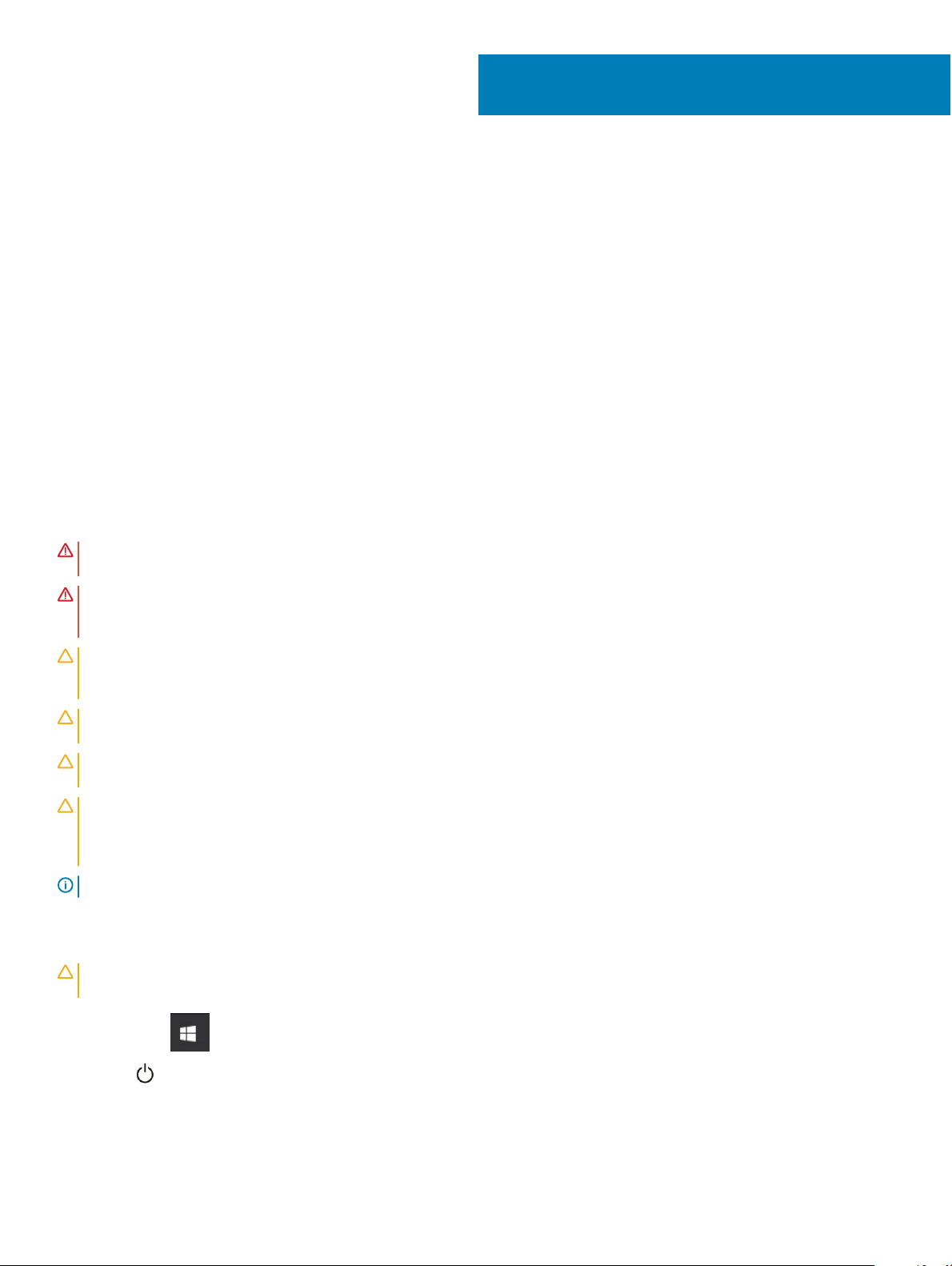
Delo v notranjosti računalnika
Teme:
• Varnostna navodila
• Izklop računalnika – Windows 10
• Preden začnete delo v notranjosti računalnika
• Ko končate delo v notranjosti računalnika
Varnostna navodila
Upoštevajte naslednje varnostne smernice, da zaščitite računalnik pred morebitnimi poškodbami in zagotovite lastno varnost. Če ni
označeno drugače, postopki v tem dokumentu predpostavljajo, da veljajo naslednji pogoji:
• prebrali ste varnostna navodila, priložena vašemu računalniku.
• Komponento lahko zamenjate ali – če ste jo kupili ločeno – namestite tako, da postopek odstranitve izvedete v obratnem vrstnem redu.
1
Opozorilo
računalnika, ponovno namestite vse pokrove, plošče in vijake, preden ga priklopite v vir napajanja.
Opozorilo: Preden začnete delo v notranjosti računalnika, preberite varnostna navodila, ki so priložena računalniku. Če želite
informacije o preskušenih postopkih za varno delo, obiščite domačo stran za skladnost s predpisi na naslovu www.Dell.com/
regulatory_compliance.
POZOR: Veliko popravil lahko opravi samo pooblaščen serviser. Odpravljajte le težave ali opravljajte manjša popravila, kot je
dovoljeno v dokumentaciji izdelka ali kot vam je prek spletne ali telefonske podpore naročila skupina za podporo. Škode zaradi
servisiranja, ki ga Dell ni pooblastil, garancija ne pokriva. Preberite in upoštevajte varnostna navodila, priložena izdelku.
POZOR: Elektrostatično razelektritev preprečite tako, da se ozemljite s trakom za ozemljitev ali tako, da se občasno hkrati
dotaknete nepobarvane kovinske površine in priključka na hrbtni strani računalnika.
POZOR: Z vsemi deli računalnika in razširitvenimi karticami ravnajte previdno. Ne dotikajte se delov ali stikov na kartici. Kartico
prijemajte samo na robovih ali za kovinski nosilec. Komponento, kot je procesor, držite na robovih in za nožice.
POZOR: Ko odklopite kabel, ne vlecite kabla samega, temveč priključek na njem ali pritrdilno zanko. Nekateri kabli imajo priključek
z zaklopnimi jezički; če izklapljate tak kabel, pritisnite na zaklopni jeziček, preden izklopite kabel. Ko izvlečete priključek,
poskrbite, da bo poravnan, da se njegovi stiki ne poškodujejo ali zvijejo. Tudi preden priključite kabel, poskrbite, da bodo priključki
na obeh straneh pravilno obrnjeni in poravnani.
OPOMBA: Barva vašega računalnika in nekaterih komponent se lahko razlikuje od prikazane v tem dokumentu.
: Preden odprete pokrov ali plošče računalnika, odklopite vse vire napajanja. Ko končate z delom v notranjosti
Izklop računalnika – Windows 10
POZOR
izgubo podatkov .
: Preden izklopite računalnik, shranite in zaprite vse odprte datoteke ter zaprite vse odprte programe, da preprečite
1 Kliknite gumb ali se ga dotaknite.
2 Kliknite ali se je dotaknite, nato pa kliknite ali se dotaknite možnosti Shut down (Zaustavitev sistema).
Delo v notranjosti računalnika 7
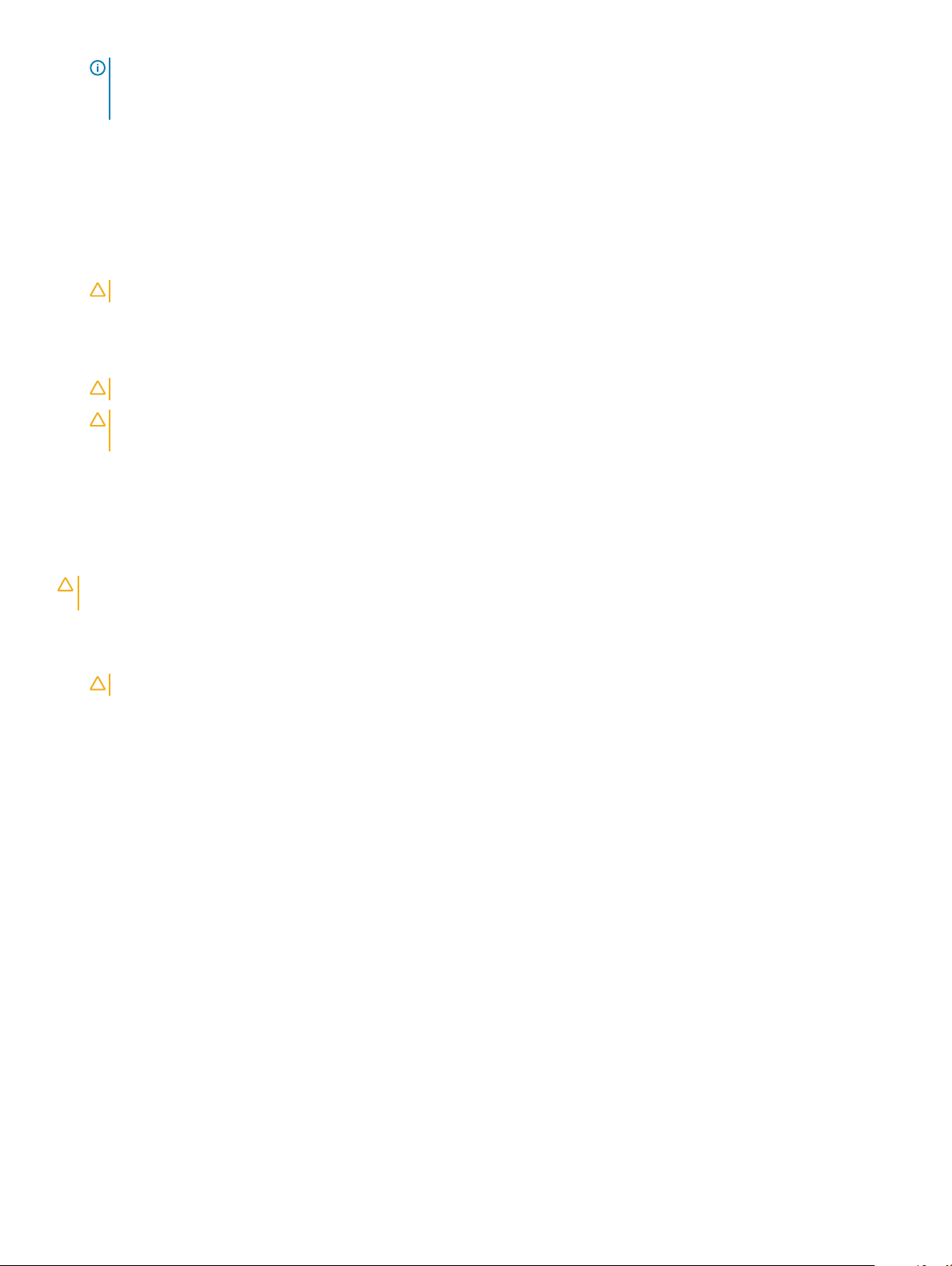
OPOMBA: Zagotovite, da so računalnik in vse priključene naprave izklopljene. Če se računalnik in priključene naprave niso
samodejno izklopili pri zaustavitvi operacijskega sistema, jih izklopite tako, da pritisnete in za 6 sekund pridržite gumb za
vklop.
Preden začnete delo v notranjosti računalnika
1 Delovna površina mora biti ravna in čista, da preprečite nastanek prask na pokrovu računalnika.
2 Izklopite računalnik.
3 Če je računalnik priključen na združitveno napravo (združen), ga razdružite.
4 Iz računalnika odklopite vse omrežne kable (če so na voljo).
POZOR: Če ima računalnik vrata RJ45, odklopite mrežni kabel tako, da najprej odklopite kabel iz računalnika.
5 Računalnik in vse priključene izključite naprave iz električnih vtičnic.
6 Odprite zaslon.
7 Pritisnite gumb za vklop/izklop in ga držite nekaj sekund, da ozemljite sistemsko ploščo.
POZOR: Zaradi zaščite pred električnim udarom pred izvedbo 8. koraka računalnik izključite iz električne vtičnice.
POZOR: Elektrostatično razelektritev preprečite tako, da se ozemljite s trakom za ozemljitev, ali tako, da se občasno hkrati
dotaknete nepobarvane kovinske površine in priključka na hrbtni strani računalnika.
8 Iz ustreznih rež odstranite pomnilniške kartice ExpressCard ali Smart Card.
Ko končate delo v notranjosti računalnika
Ko dokončate kateri koli postopek zamenjave, zagotovite, da pred vklopom računalnika priključite zunanje naprave, kartice in kable.
POZOR
uporabljajte akumulatorjev, ki so namenjene za druge Dellove računalnike.
1 Priključite vse zunanje naprave, kot so podvojevalnik vrat ali medijska baza, in ponovno namestite vse kartice, kot je ExpressCard.
2 Priključite vse telefonske ali omrežne kable v računalnik.
3 Računalnik in vse priključene naprave priključite v električne vtičnice.
4 Vklopite računalnik.
: Uporabljajte samo namenski akumulator, ki je določen za ta računalnik Dell™, da s tem ne poškodujete računalnika. Ne
POZOR
: Omrežni kabel priključite tako, da najprej priključite kabel v omrežno napravo in nato v računalnik.
8
Delo v notranjosti računalnika
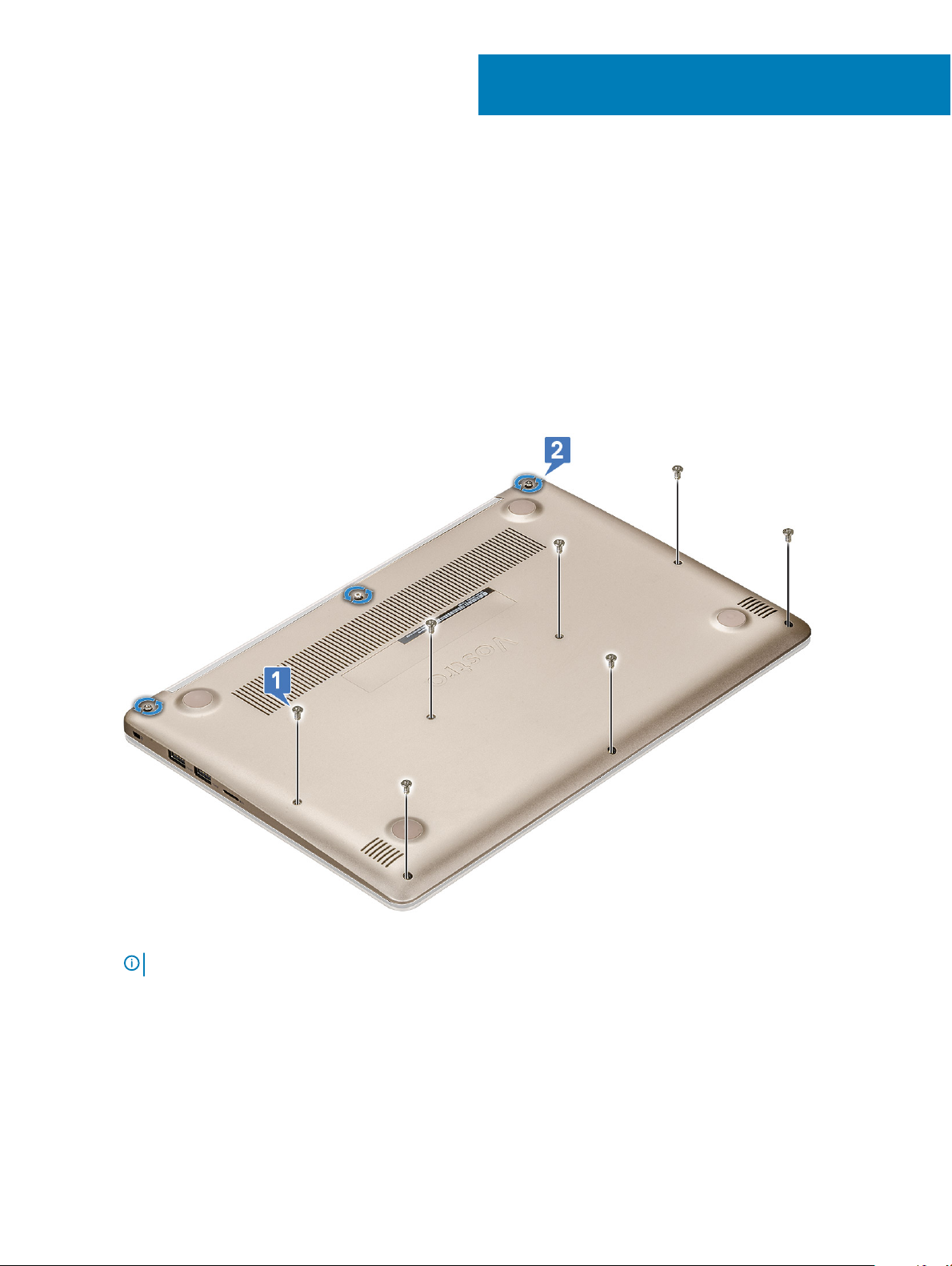
Odstranjevanje in namestitev komponent
Pokrov podnožja
Odstranjevanje pokrova osnove plošče
1 Upoštevajte navodila v poglavju Preden začnete delo v notranjosti računalnika.
2 Pokrov osnovne plošče odstranite tako:
a Odstranite sedem vijakov M2,5 x 4 [1].
b Odvijte tri vijake M2,5 x 7 [2].
2
c Odmaknite pokrov osnovne plošče od roba [1].
OPOMBA
d Pokrov osnovne plošče dvignite od računalnika [2].
: Morda boste potrebovali plastično pero, če boste želeli odmakniti pokrov osnovne plošče od roba.
Odstranjevanje in namestitev komponent 9
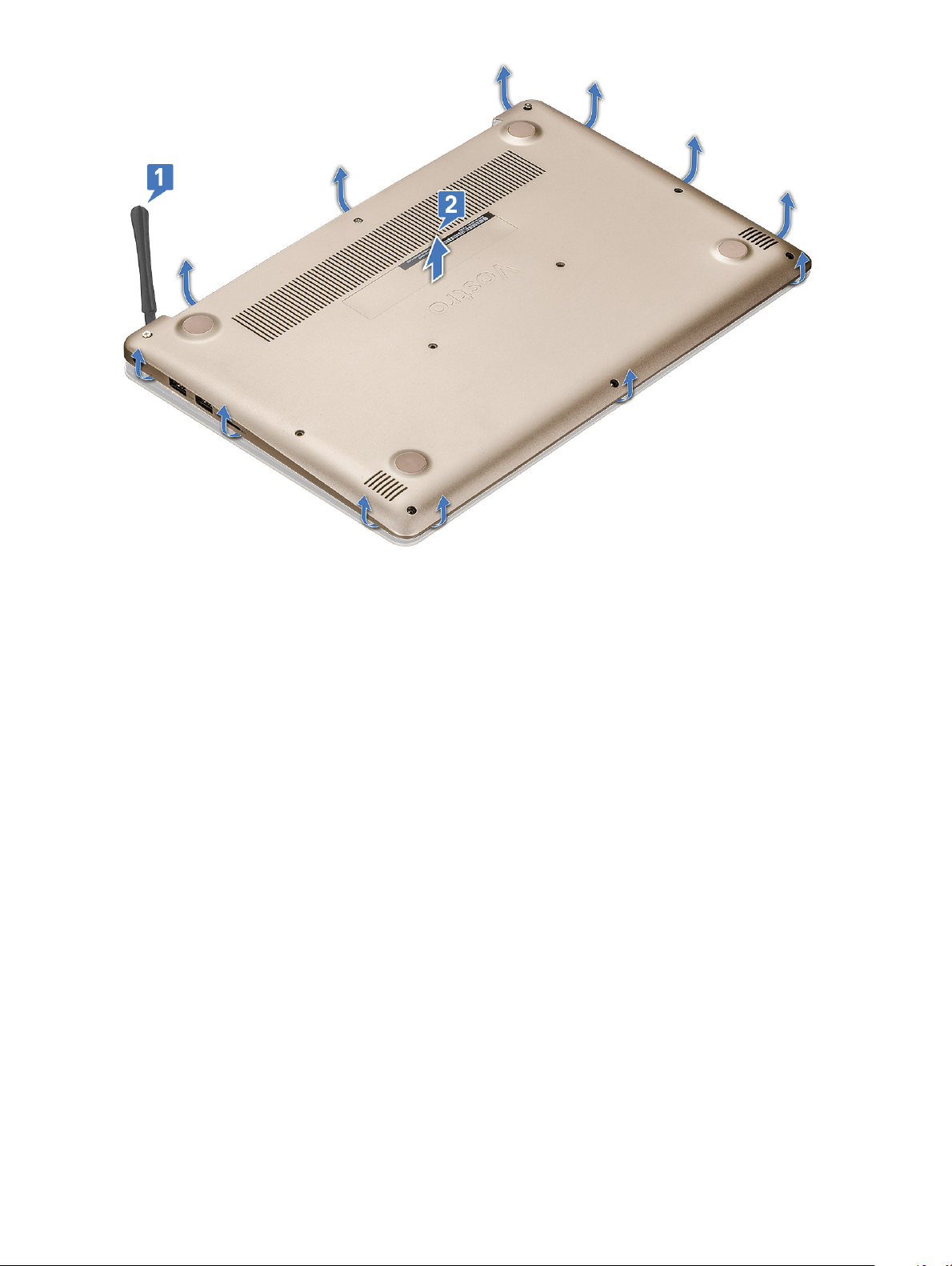
Nameščanje pokrova osnovne plošče
1 Hrbtni pokrov osnovne plošče poravnajte z luknjami za vijake na računalniku.
2 Robove pokrova pritisnite tako, da se pokrov zaskoči.
3 Privijte tri vijake M2,5 x 7.
4 Znova namestite sedem vijakov M2,5 x 4, da pritrdite pokrov osnovne plošče na računalnik.
5 Upoštevajte navodila v poglavju Ko končate delo v notranjosti računalnika.
Baterija
Odstranjevanje baterije
1 Upoštevajte navodila v poglavju Preden začnete delo v notranjosti računalnika.
2 Odstranite pokrov osnovne plošče.
3 Odstranjevanje baterije
a Odklopite kabel baterije [1] iz priključka na sistemski plošči.
b Odstranite kabel zvočnika [2].
Odstranjevanje in namestitev komponent
10
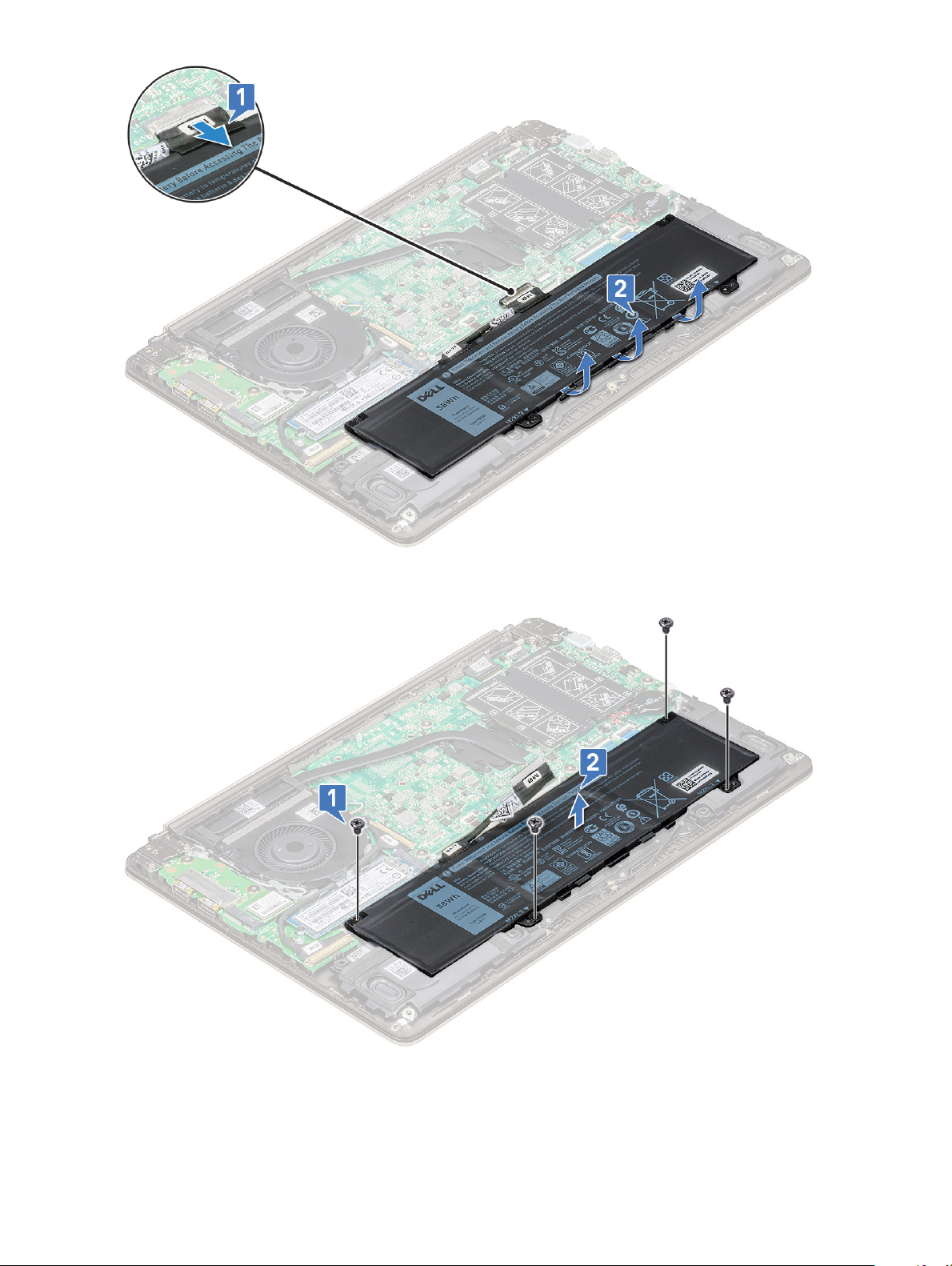
c Odstranite štiri vijake M2,0 x 3 mm [1].
d Dvignite baterijo od sistema [2].
Odstranjevanje in namestitev komponent
11

Nameščanje baterije
1 Baterijo vstavite v režo na računalniku.
2 Priklopite kabel baterije na priključek na sistemski plošči.
3 Kabel trdega diska priključite v priključek na sistemski plošči in zaprite zapah.
4 Znova privijte štiri vijake M2,0 x 3, s katerimi je baterija pritrjena v sistem.
5 Namestite pokrov osnovne plošče.
6 Upoštevajte navodila v poglavju Ko končate delo v notranjosti računalnika.
Zvočnik
Odstranjevanje zvočnika
1 Upoštevajte navodila v poglavju Preden začnete delo v notranjosti računalnika.
2 Odstranite:
a pokrov osnovne plošče
b baterijo
3 Zvočnik odstranite tako:
a Izključite kabel zvočnika [1].
b Odstranite kabel iz vodila [2].
4 Dvignite zvočnike skupaj s kablom zvočnikov ter jih odstranite s hrbtnega pokrova.
Odstranjevanje in namestitev komponent
12

Nameščanje zvočnika
1 Poravnajte zvočnike vzdolž rež na sistemu.
2 Kabel zvočnikov napeljite skozi jezičke vodila na sistemu.
3 Kabel zvočnika priključite na sistemsko ploščo.
4 Namestite:
a baterijo
b pokrov osnovne plošče
5 Upoštevajte navodila v poglavju Ko končate delo v notranjosti računalnika.
Gumbasta baterija
Odstranjevanje gumbaste baterije
1 Upoštevajte navodila v poglavju Preden začnete delo v notranjosti računalnika.
2 Odstranite pokrov osnovne plošče.
3 Odstranjevanje gumbaste baterije:
a Kabel gumbaste baterije odklopite iz priključka na sistemski plošči [1].
b Dvignite gumbasto baterijo, da jo odlepite, in jo dvignite s sistemske plošče [2].
Odstranjevanje in namestitev komponent
13
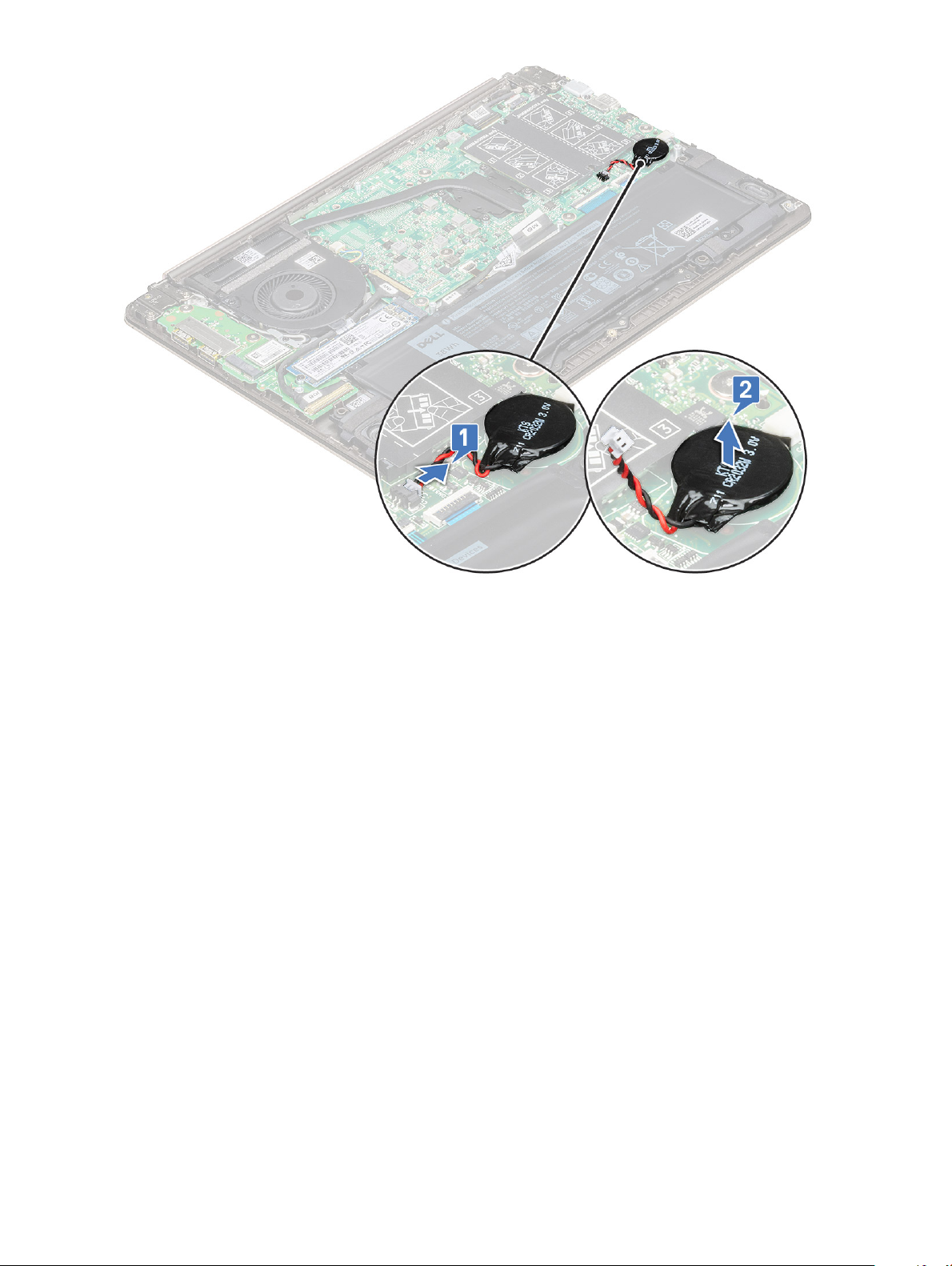
Nameščanje gumbaste baterije
1 Gumbasto baterijo vstavite v režo na sistemski plošči.
2 Kabel gumbaste baterije priključite v priključek na sistemski plošči.
3 Namestite pokrov osnovne plošče.
4 Upoštevajte navodila v poglavju Ko končate delo v notranjosti računalnika.
Pogon SSD – izbirno
Odstranjevanje pogona M.2 Solid State Drive – SSD
1 Upoštevajte navodila v poglavju Preden začnete delo v notranjosti računalnika.
2 Odstranite pokrov osnovne plošče.
3 Odstranjevanje pogona SSD
a Odstranite vijak M2,0 x 3, s katerim je pogon SSD pritrjen na sistem [1].
b Dvignite pogon SSD in ga potisnite iz računalnika [2].
Odstranjevanje in namestitev komponent
14
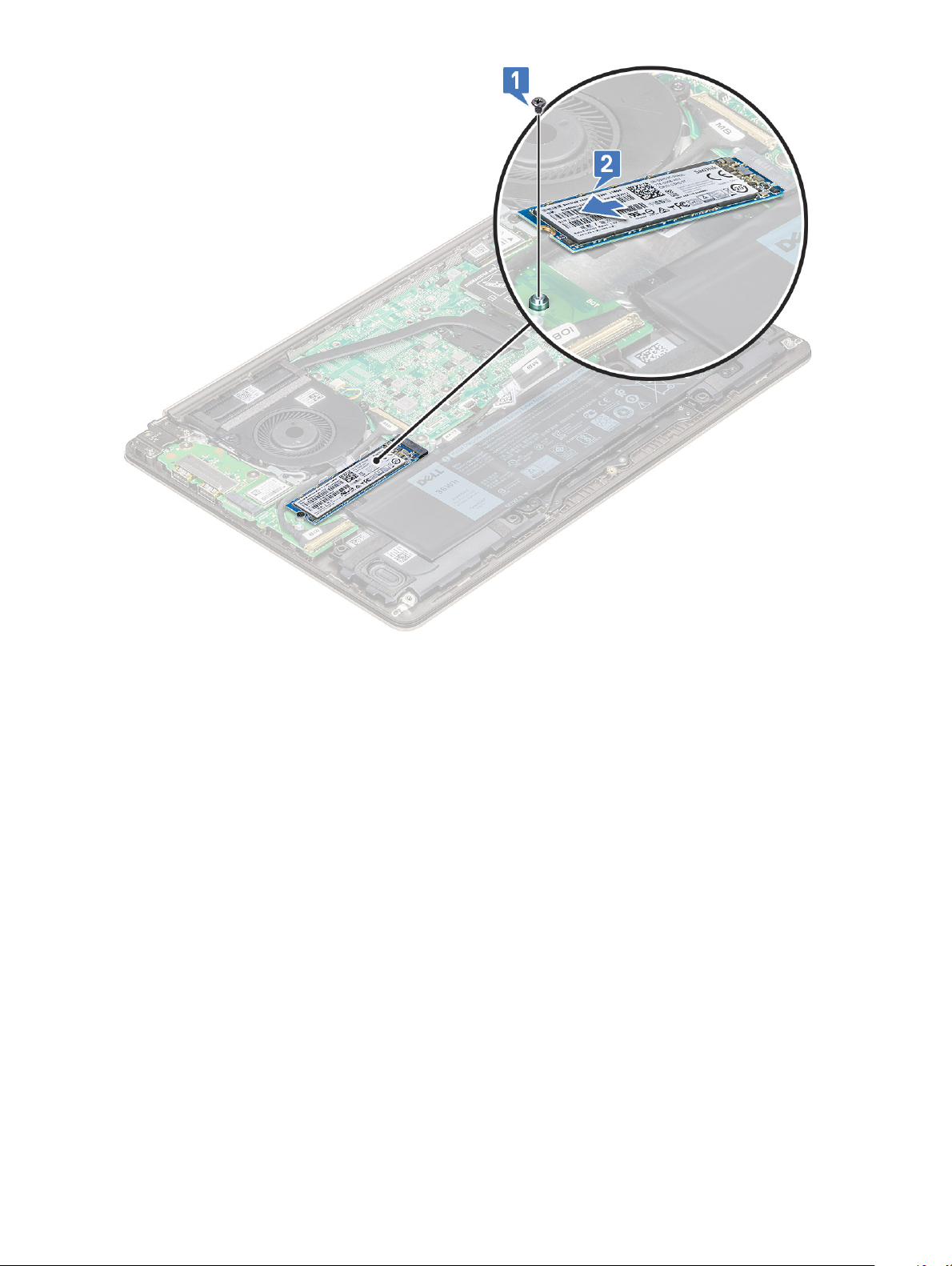
Nameščanje pogona M.2 Solid State Drive – SSD
1 Poravnajte zarezo na sklopu SSD pogona z jezičkom na reži SSD pogona.
2 Potisnite pogon SSD v režo.
3 Znova privijte vijak M2,0 x 3 mm, s katerim je pogon SSD pritrjen na sistem.
4 Namestite pokrov osnovne plošče.
5 Upoštevajte navodila v poglavju Ko končate delo v notranjosti računalnika.
Kartica WLAN
Odstranjevanje kartice WLAN
1 Upoštevajte navodila v poglavju Preden začnete delo v notranjosti računalnika.
2 Odstranite pokrov osnovne plošče.
3 Odstranjevanje kartice WLAN:
a Odstranite vijak M2,0 x 3, s katerim je kartica WLAN pritrjena na sistem [1].
b Odstranite jeziček, s katerim so pritrjeni kabli WLAN [2].
c Odklopite antenske kable WLAN iz kartice WLAN [3].
d Dvignite kartico WLAN od priključka [4].
Odstranjevanje in namestitev komponent
15
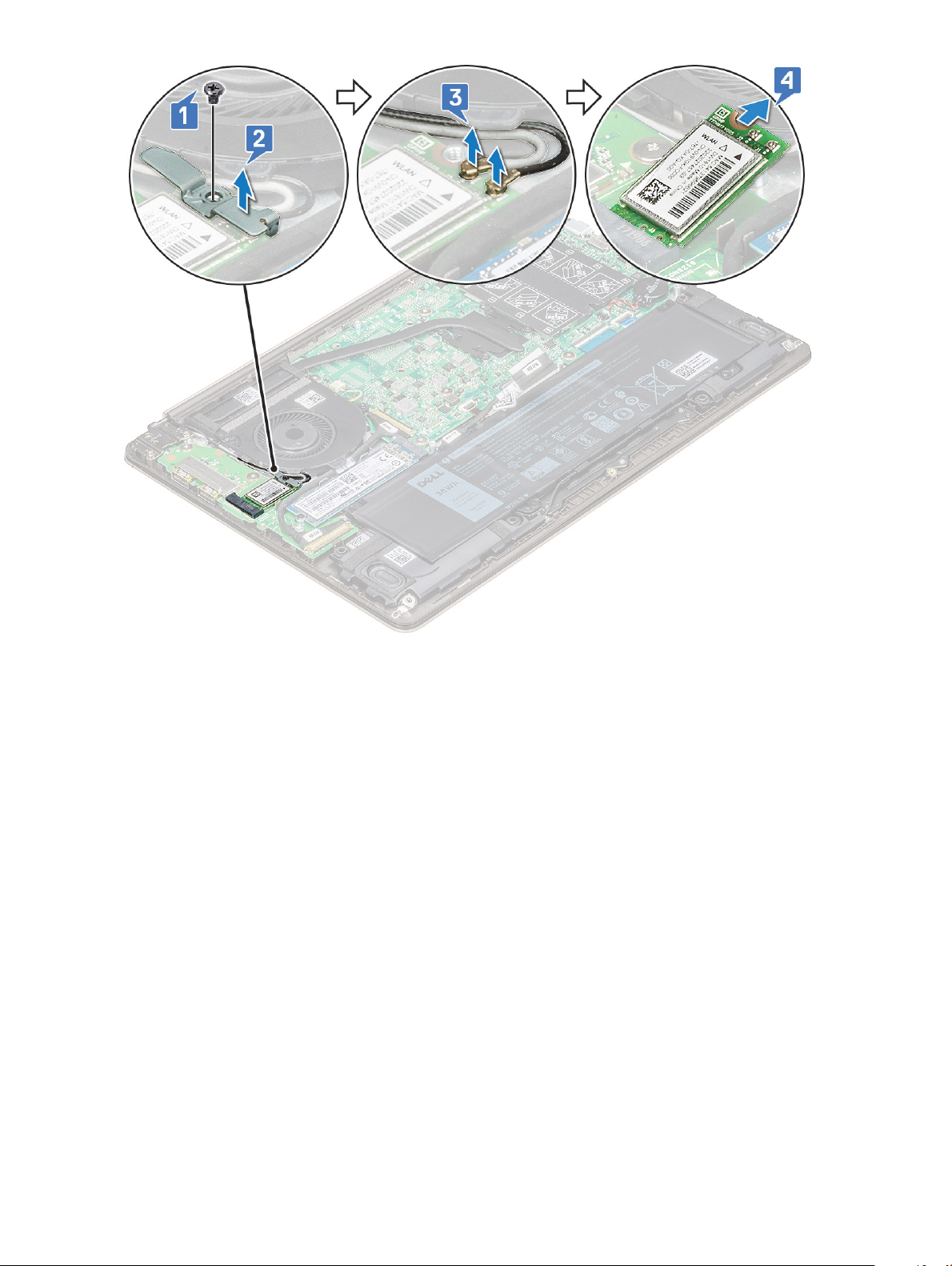
Nameščanje kartice WLAN
1 Kartico WLAN vstavite v režo na sistemu.
2 Povežite kable WLAN s priključki na kartici WLAN.
3 Postavite nosilec na mesto in znova namestite M2,0 x 3, da ga pritrdite na sistem.
4 Namestite pokrov osnovne plošče.
5 Upoštevajte navodila v poglavju Ko končate delo v notranjosti računalnika.
Sistemski ventilator
Odstranjevanje sistemskega ventilatorja
1 Upoštevajte navodila v poglavju Preden začnete delo v notranjosti računalnika.
2 Odstranite pokrov osnovne plošče.
3 Odstranjevanje sistemskega ventilatorja:
a Odklopite kabel sistemskega ventilatorja iz priključka na sistemski plošči.
Odstranjevanje in namestitev komponent
16

b Odstranite vijaka M2,0 x 5, s katerima je sistemski ventilator pritrjen na sistem [1].
c Sistemski ventilator dvignite od računalnika [2].
Namestitev sistemskega ventilatorja
1 Sistemski ventilator namestite v režo na sistemu.
2 Znova namestite vijaka M2,0 x 5, da ga pritrdite v sistem.
Odstranjevanje in namestitev komponent
17

3 Kabel sistemskega ventilatorja priključite v priključek na sistemski plošči.
4 Namestite pokrov osnovne plošče.
5 Upoštevajte navodila v poglavju Ko končate delo v notranjosti računalnika.
Hladilnik
Odstranjevanje hladilnika
1 Upoštevajte navodila v poglavju Preden začnete delo v notranjosti računalnika.
2 Odstranite:
a pokrov osnovne plošče
b sistemski ventilator
3 Hladilnik odstranite na naslednji način.
a V zaporedju (označenem na hladilniku) odvijte štiri vijake M2,0 x 4, s katerimi je hladilnik pritrjen na sistemsko ploščo [1].
b Dvignite hladilnik iz sistema [2].
Nameščanje hladilnika
1 Namestite hladilnik v ustrezno režo v sistemu.
2 Privijte štiri vijake M2,0 x 4, da pritrdite hladilnik na sistemsko ploščo.
3 Namestite:
a sistemski ventilator
b pokrov osnovne plošče
4 Upoštevajte navodila v poglavju Ko končate delo v notranjosti računalnika.
Odstranjevanje in namestitev komponent
18

Vhodna/izhodna plošča
Odstranjevanje vhodne/izhodne plošče
1 Upoštevajte navodila v poglavju Preden začnete delo v notranjosti računalnika.
2 Odstranite:
a pokrov osnovne plošče
b pogon SSD
c Kartica WLAN
3 Če želite odstraniti vhodno/izhodno (V/I) ploščo:
a Odstranite vijaka M2,5 x 6, s katerima je levi tečaj zaslona pritrjen na sistem [1].
b Dvignite tečaj [2].
c Dvignite zapah in izključite V/I-kabel iz priključka na V/I-plošči [3,4].
d Odstranite vijaka M2,0 x 2, s katerima je V/I-plošča pritrjena na sistem [1].
e Dvignite V/I-ploščo od sistema.
Odstranjevanje in namestitev komponent
19
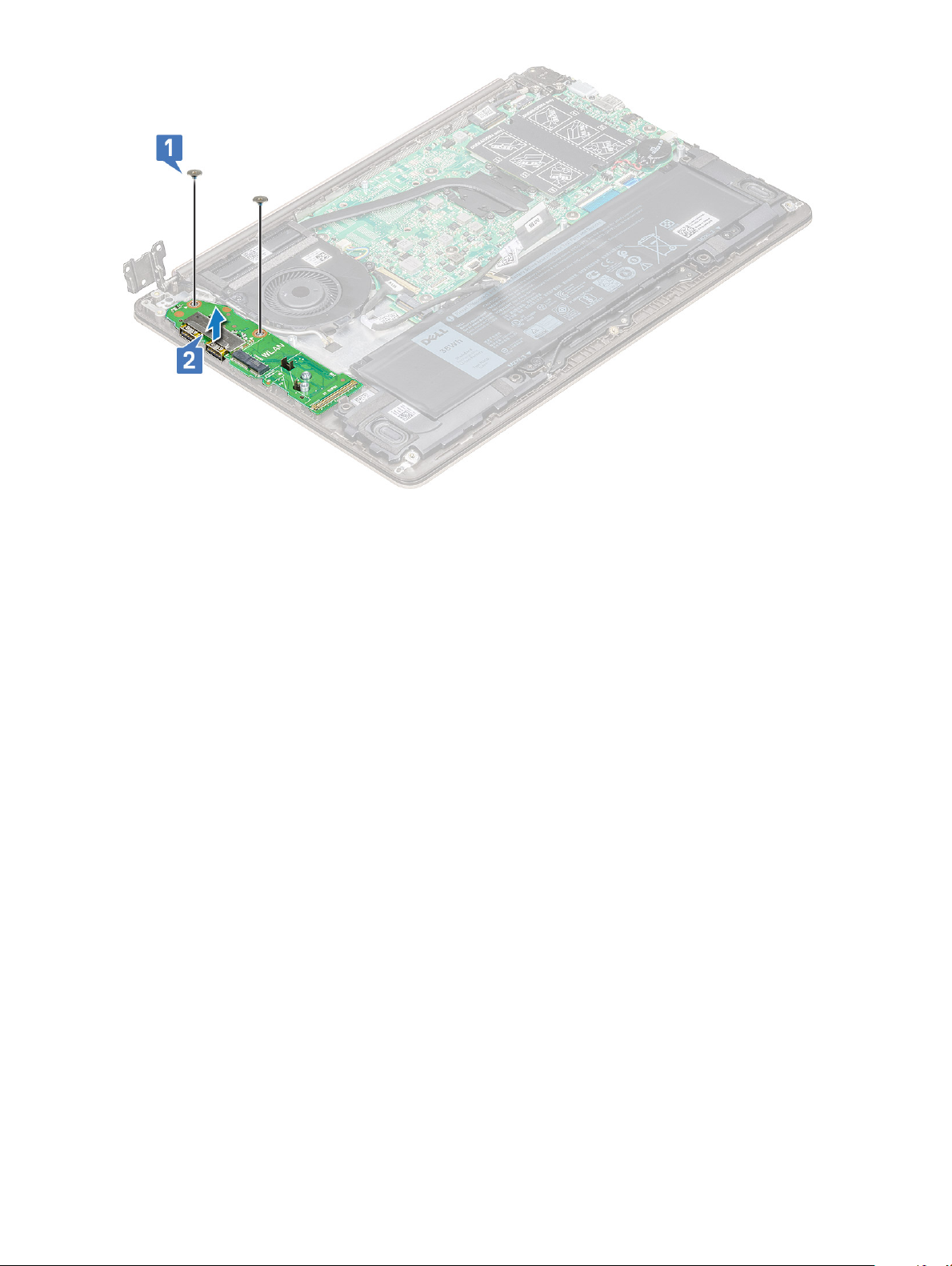
Nameščanje vhodne/izhodne plošče
1 Postavite vhodno/izhodno ploščo v režo v sistemu.
2 Znova namestite vijaka M2,0 x 2, s katerima je V/I-plošča pritrjena na sistemsko ploščo.
3 Priključite V/I-kabel in zaprite zapah, da ga pritrdite na V/I-ploščo.
4 Pritisnite tečaj zaslona nad V/I-ploščo in ga z vijakoma M2,5 x 6 pritrdite na sistem.
5 Namestite:
a WLAN
b pokrov osnovne plošče
6 Upoštevajte navodila v poglavju Ko končate delo v notranjosti računalnika.
Gumb za vklop/izklop
Odstranjevanje gumba za vklop
1 Upoštevajte navodila v poglavju Preden začnete delo v notranjosti računalnika.
2 Odstranite:
a pokrov osnovne plošče
b Kartica WLAN
c pogon SSD
d vhodno/izhodno (V/I) ploščo
3 Odstranjevanje gumba za vklop:
a Odstranite vijaka M2,0 x 2,5, s katerima je gumb za vklop pritrjen na sistem [1].
b Dvignite gumb od sistema [2].
Odstranjevanje in namestitev komponent
20

Nameščanje gumba za vklop
1 Postavite gumb za vklop v režo v sistemu.
2 Znova namestite vijake, s katerimi je gumb za vklop pritrjen v sistem.
3 Namestite:
a Vhodna/izhodna (V/I) plošča
b WLAN
c pogon SSD
d pokrov osnovne plošče
4 Upoštevajte navodila v poglavju Ko končate delo v notranjosti računalnika.
Matična plošča
Odstranjevanje sistemske plošče
1 Upoštevajte navodila v poglavju Preden začnete delo v notranjosti računalnika.
2 Odstranite:
a pokrov osnovne plošče
b baterijo
c sistemski ventilator
d hladilnik
Odstranjevanje in namestitev komponent
21
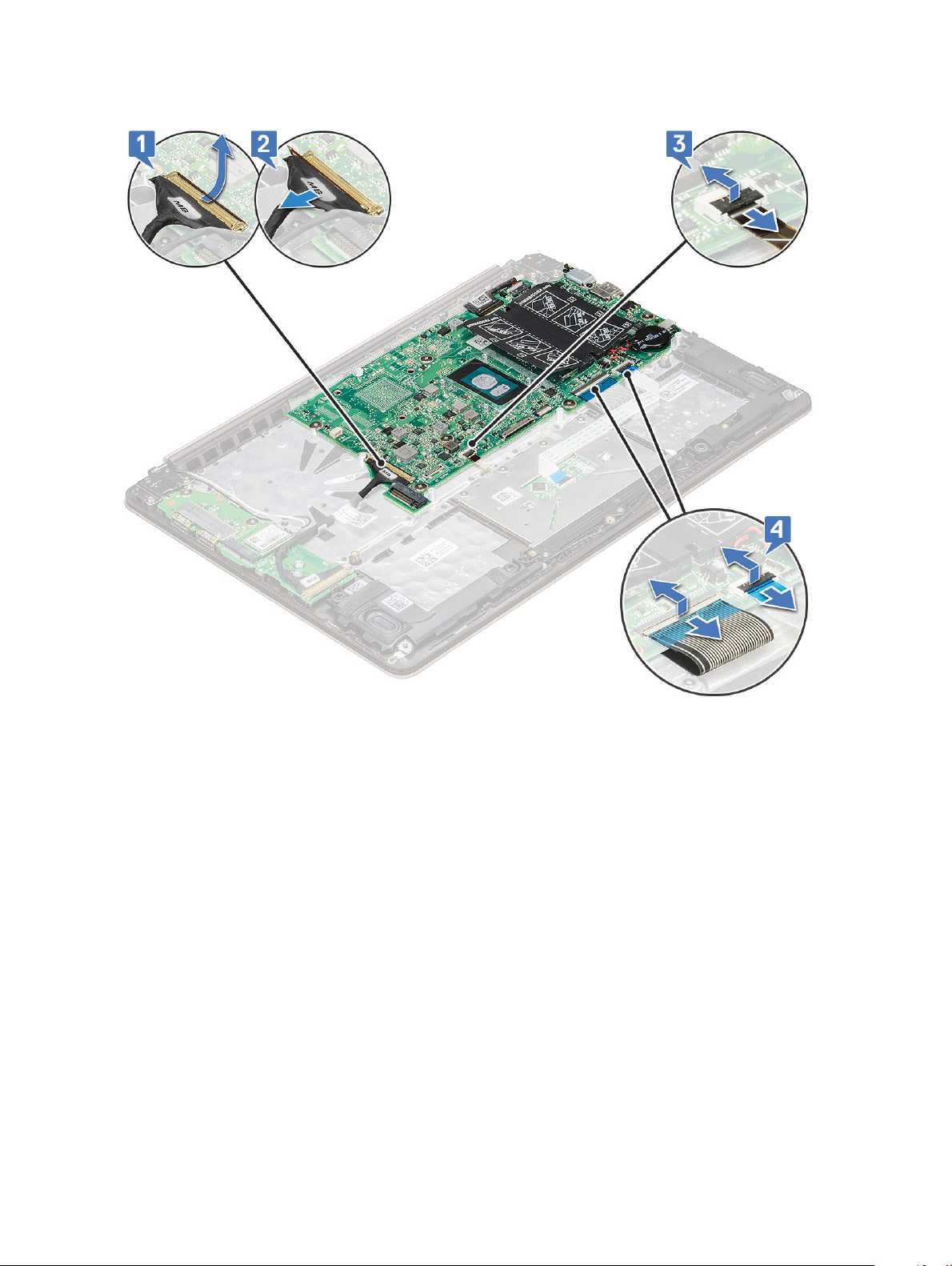
e pogon SSD
3 Sistemsko ploščo odstranite tako:
a Odklopite naslednje kable:
• Kabel vhodne/izhodne (V/I) plošče [1,2]
• Kabel za osvetlitev tipkovnice [3]
• Kabel tipkovnice in kabel sledilne tablice [4]
b Iz priključka odklopite kabel eDP [1], kabel vrat za napajalnik [2] in kabel zvočnika [5].
c Odstranite vijaka M2,0 x 5, s katerima je nosilec vrat USB Type-C pritrjen na sistemsko ploščo [3].
d Dvignite nosilec vrat USB Type-C od sistema [4].
22
Odstranjevanje in namestitev komponent
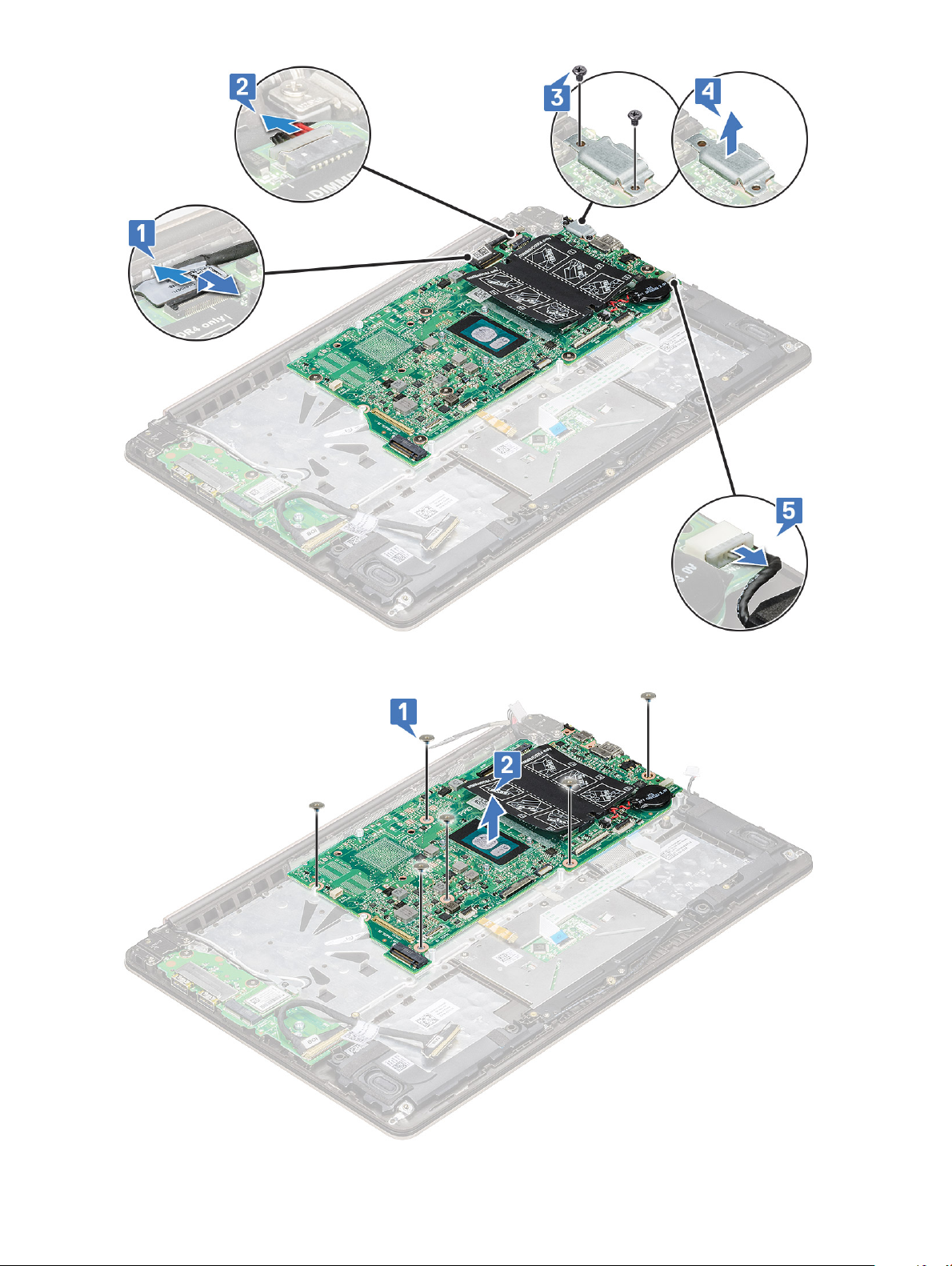
e Odstranite šest vijakov M2,0 x 2, s katerimi je sistemska plošča pritrjena v sistem [1].
f Dvignite in odstranite sistemsko ploščo iz sistema [2].
Odstranjevanje in namestitev komponent
23
